La cámara web es un elemento muy útil en nuestro ordenador si acostumbramos a hacer videoconferencias o videollamadas con familiares o amigos a través de diferentes aplicaciones. Mucha gente usa a menudo la webcam para comunicarse, pero muchos otros, a pesar de no usarla jamás no son conscientes de sus riesgos. Tener la cámara al descubierto en todo momento puede suponer un riesgo si tu ordenador es vulnerable a ataques informáticos.
Hay varias formas de cubrirte las espaldas y evitar que terceros tengan acceso a tu cámara web. La medida más sencilla es cubrir la superficie de la cámara con algún tipo de adhesivo, para retirarlo si en algún momento tienes la necesidad de usarla. Este método resulta ser el más eficaz a corto plazo, pero no es de los más cómodos, andar quitando y poniendo cinta no es la opción más eficiente.
Sin embargo, si no utilizas habitualmente la webcam, siempre está la opción de desactivala a través de Windows, y te ahorras los inconvenientes de la cinta. Si no usas la cámara web con mucha frecuencia, una buena opción es desactivarla por completo a través del Administrador de dispositivos de Windows. Para ello, vete al menú Inicio y escribe “administrador de dispositivos” en el cuadro de búsqueda, luego selecciona la opción que se relaciona con el Panel de control.
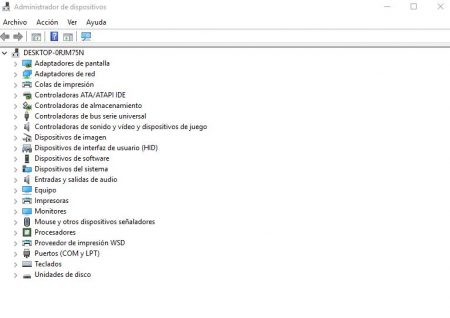
En el menú que aparece ante ti, encontrarás un encabezado para Dispositivo de imagen, haz clic en él y verás una pestaña dedicada al dispositivo de cámara web. Para deshabilitarlo, simplemente haz clic con el botón derecho y luego selecciona la opción Deshabilitar. Si tu ordenador sufre un ataque informático y es controlado por un tercero, volver a activar la cámara es igual de sencillo, así que te presentamos una opción más drástica.
En el mismo menú de antes, haciendo clic derecho puedes escoger la opción “Desintalar”. Esto eliminará por completo los drivers de la webcam, así que ojo al tomar esta medida, porque si quieres volver a usar la cámara tienes que reinstalar todos los controladores. Es una medida extrema y más segura, pero si no utilizas la webcam jamás, vale la pena tenerla en cuenta.
Listo, ya sabes cómo desactivar la webcam en Windows 10, si te interesan más contendios de este tipo, seguro que te resulta útil este artículo.
